- Windows Photo Gallery ist eine der bekanntesten Fotobearbeitungs-Apps von Microsoft.
- Leider PHoto-Galerie für Windows 10 wurde eingestellt und durch etwas anderes ersetzt.
- Ein MDer Download von icrosoft Fotos ist weiterhin für diejenigen verfügbar, die die App weiterhin verwenden möchten.
- Die Software ist nicht mit einigen modernen Editoren zu vergleichen, aber sie hält sich immer noch ziemlich gut.
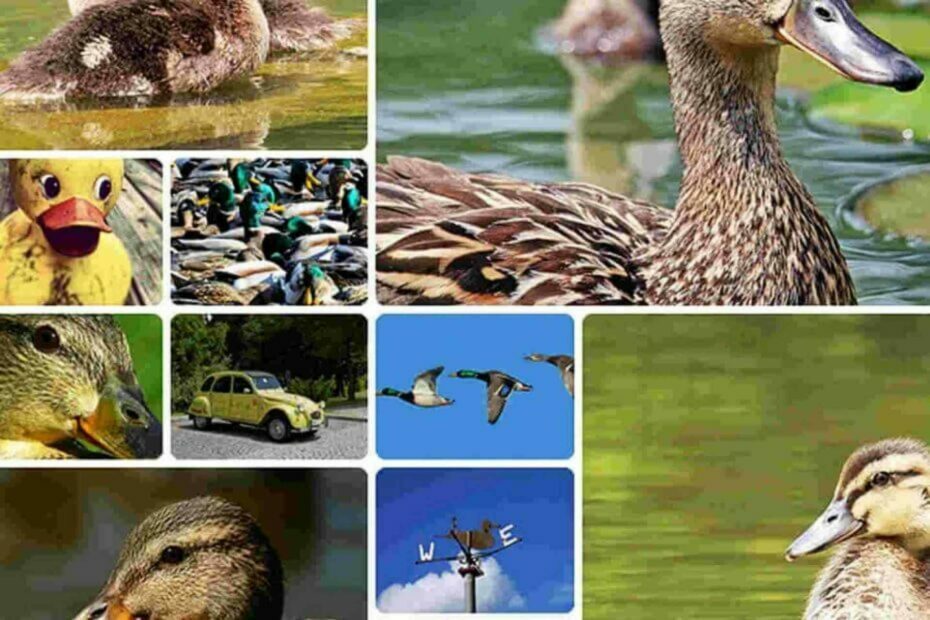
Diese Software repariert häufige Computerfehler, schützt Sie vor Dateiverlust, Malware, Hardwarefehlern und optimiert Ihren PC für maximale Leistung. Beheben Sie PC-Probleme und entfernen Sie Viren jetzt in 3 einfachen Schritten:
- Laden Sie das Restoro PC-Reparatur-Tool herunter das kommt mit patentierten Technologien (Patent verfügbar Hier).
- Klicken Scan starten um Windows-Probleme zu finden, die PC-Probleme verursachen könnten.
- Klicken Repariere alles um Probleme zu beheben, die die Sicherheit und Leistung Ihres Computers beeinträchtigen
- Restoro wurde heruntergeladen von 0 Leser in diesem Monat.
Über die Jahre Microsoft hat viele erstaunliche Tools veröffentlicht, aber leider mussten einige dieser Tools eingestellt werden. Eine davon ist die Windows-Fotogalerie.
Da dies ein so beliebtes Tool war, haben wir uns heute entschlossen, Ihnen zu zeigen, wie Sie es herunterladen und installieren können Windows 10.
Was ist die Windows-Fotogalerie?
Windows Live Photo Gallery für Windows 10 ist eine Anwendung zur Bildoptimierung und Fotobearbeitung. Die erste Version war in Windows Vista enthalten und wurde als Ersatz für den Windows-Bild- und Fax-Viewer entwickelt.
Die erste Version wurde im Dezember 2001 als Fotobibliothek entwickelt und unter der Digital Image Suite 9 am 3. Juni 2003. Die letzte Software der Marke Photo Library wurde am 22. April 2005 veröffentlicht.
Danach übernahm die Windows-Fotogalerie und sie wurde mit allen Versionen von Windows Vista geliefert.
Bei der Veröffentlichung von Windows 7 wurde die Windows-Fotogalerie entfernt und zur hinzugefügt Windows Live Essentials Suite.
Gleichzeitig änderte Microsoft den Namen dieser Anwendung in Windows Live Photo Gallery und die erste Version dieser Software wurde 2007 veröffentlicht.
Im Laufe der Jahre hat dieses Tool einige große Änderungen und neue Funktionen wie Gesichtserkennung, Bildzusammenfügung, Batch-Personen-Tagging und Geotagging erfahren.
Mit der Windows-Fotogalerie können Sie Fotos organisieren, indem Sie Titel, Bewertungen, Bildunterschriften und benutzerdefinierte. hinzufügen Metadaten-Tags, und es gibt auch Unterstützung für den XMP-Metadatenstandard zum Kategorisieren Ihrer Fotos mehr effizient.
Die Windows-Fotogalerie unterstützt auch die grundlegende Fotobearbeitung, sodass Sie schnell die Größe ändern, zuschneiden, Schatten, Schärfe anpassen oder Rauschen reduzieren können. Eine weitere Funktion ist die Batch-Größenänderung, mit der Sie die Größe mehrerer Fotos schnell ändern können.
Was die unterstützten Formate betrifft, unterstützt die Windows-Fotogalerie die gängigsten Bild- und Videoformate.
Wie installiere ich die Windows-Fotogalerie unter Windows 10?
- Windows Essentials herunterladen.
- Führen Sie die wlsetup-web Datei, die Sie gerade heruntergeladen haben, um das Setup zu starten.
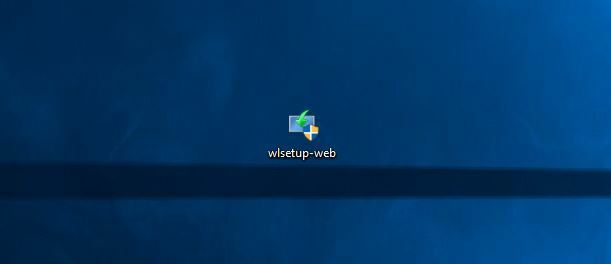
- Warten Sie, bis der Installationsvorgang vorbereitet ist.
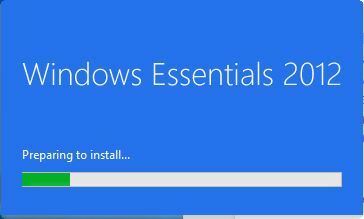
- Wählen Wählen Sie die Programme, die Sie installieren möchten.
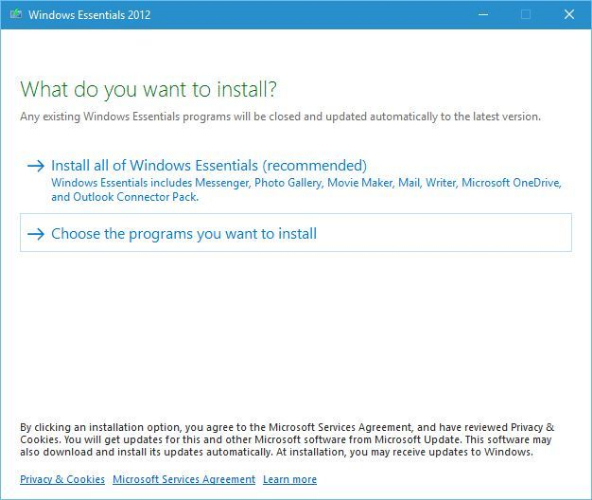
- Stellen Sie sicher, dass Sie nur auswählen Fotogalerie und Movie Maker.
- Drücke den Installieren Schaltfläche, um die Installation zu starten.

- Warten Sie, bis die Anwendungen installiert sind.
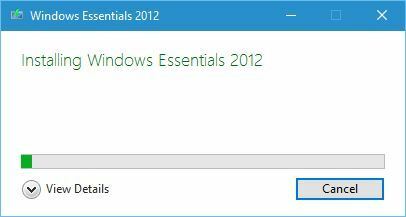
- Sobald die Einrichtung abgeschlossen ist, klicken Sie auf Schließen Taste.
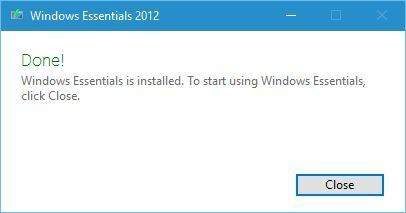
Die Installation der Windows-Fotogalerie ist ziemlich einfach und Sie können dies tun, indem Sie die folgenden Schritte ausführen.
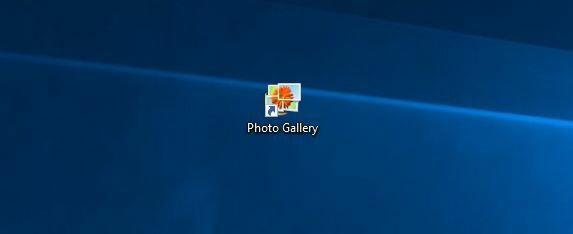
Sobald die Einrichtung abgeschlossen ist, können Sie die Fotogalerie starten, indem Sie auf die Verknüpfung doppelklicken.
Sobald wir Photo Gallery gestartet haben, ist eine Fehlermeldung aufgetreten, die besagt, dass Photo Gallery erfordert Microsoft SQL Server 2005 Compact Edition um zu laufen.
Glücklicherweise können Sie alle erforderlichen Komponenten von herunterladen Hier. Nach der Installation der erforderlichen Komponenten sollten Sie die Fotogalerie problemlos verwenden können.
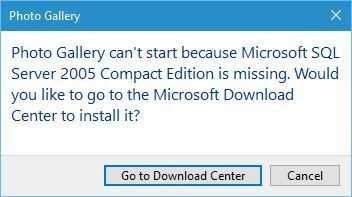
Nachdem Sie die Anwendung gestartet haben, sehen Sie eine Liste mit Miniaturansichten aus Ihrem Bilderordner, aber Sie können problemlos jeden anderen Ordner zur Fotogalerie hinzufügen.
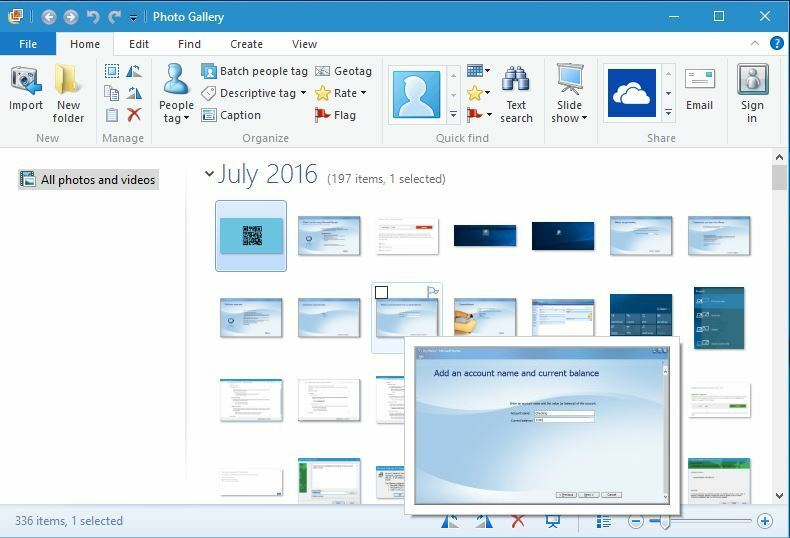
Sie können auch auf die Miniaturansicht doppelklicken, um ein einzelnes Bild anzuzeigen. Von hier aus taggen Sie Personen, fügen Geotags, Bildunterschriften und beschreibende Tags hinzu.
Darüber hinaus können Sie zwischen mehreren Farb- und Belichtungsvoreinstellungen wählen oder alle diese Optionen manuell feinabstimmen.
Nachdem Sie mit den Änderungen fertig sind, können Sie das bearbeitete Bild als Kopie speichern und das Originalbild beibehalten.
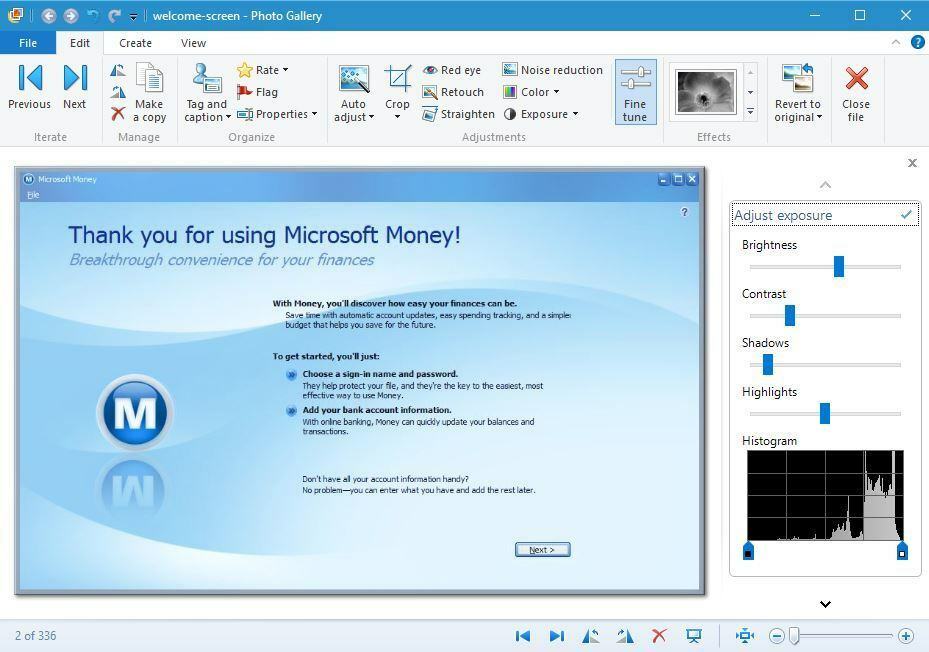
Sie können Ihr bearbeitetes Bild als Desktop einrichten oder es direkt aus der Fotogalerie online auf Social-Media-Websites teilen.
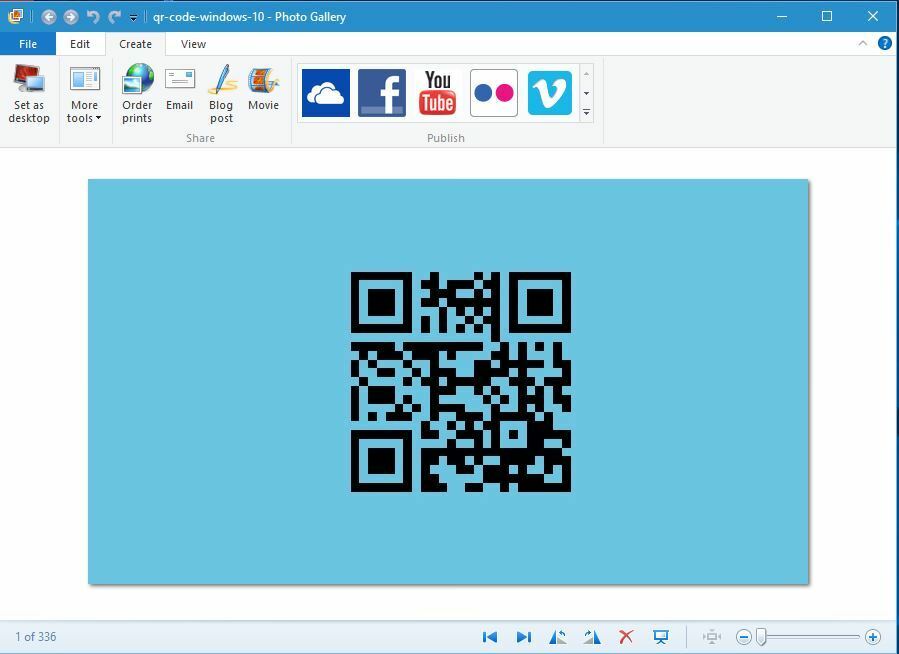
Wir müssen erwähnen, dass Sie Effekte wie Farbkorrektur und Belichtung ganz einfach auf mehrere Bilder anwenden können, indem Sie sie einfach auswählen und auf den gewünschten Effekt klicken.
Wenn Sie mit den Änderungen nicht zufrieden sind, können Sie natürlich problemlos zur Originalversion zurückkehren.
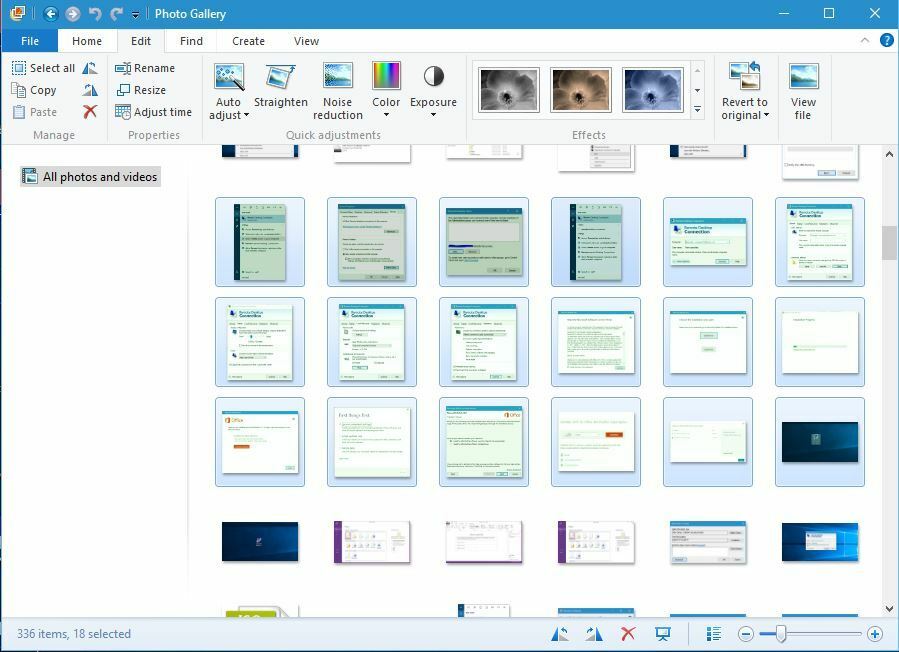
Sie können nicht nur Effekte hinzufügen, sondern auch Panoramen, Autocollagen und Fotofusionen direkt aus der Anwendung heraus erstellen.
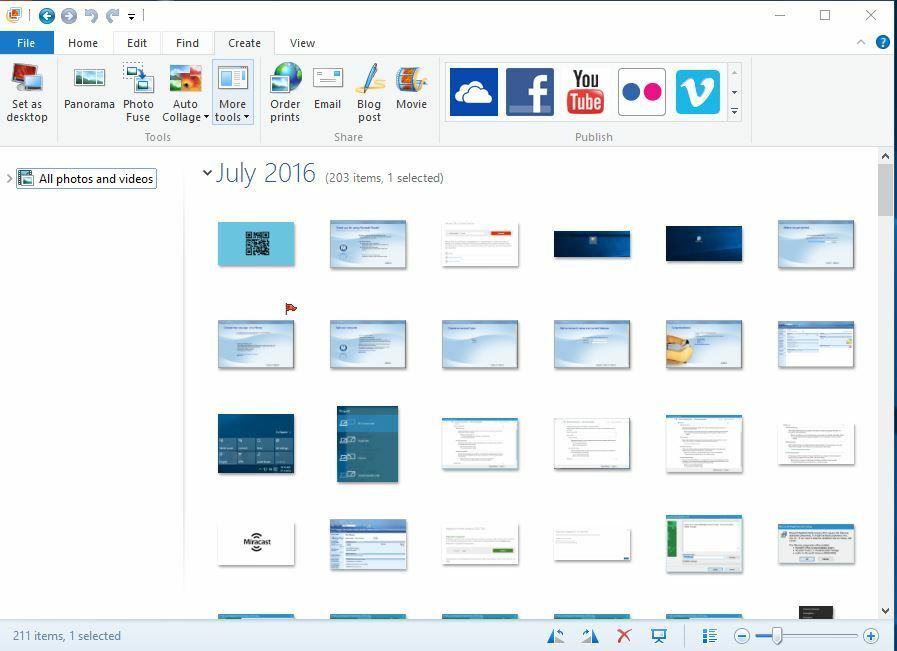
Fotogalerie funktioniert nicht unter Windows 10? Beheben Sie es in wenigen einfachen Schritten mit dieser Anleitung.
Wie Sie sehen, funktioniert die Fotogalerie unter Windows 10 ohne größere Probleme.
Das einzige Problem, das wir hatten, war das Fehlen von Microsoft SQL Server 2005 Compact Edition, aber nach der Installation der erforderlichen Tools funktionierte die Anwendung problemlos.
Hinweis: Vergessen Sie nicht, dass die Windows-Fotogalerie eingestellt wurde und Microsoft keinen Support mehr dafür bietet. Wenn Sie Probleme mit der App haben, müssen Sie diese selbst lösen.
Wenn Sie an einem leistungsfähigeren Bildbearbeitungstool interessiert sind, das Ihnen bei all Ihren Projekten helfen kann, schauen Sie sich an diese tolle Liste.
Damit endet unser heutiger Artikel. Wir hoffen, dass wir Ihnen alle wichtigen Informationen zeigen konnten, die Sie benötigen.
Sie können uns gerne in den Kommentaren unten mitteilen, welchen Fotoeditor Sie verwenden und ob die Windows-Fotogalerie 2019 noch einen Platz auf Ihrem Computer hat oder nicht.
 Haben Sie immer noch Probleme?Beheben Sie sie mit diesem Tool:
Haben Sie immer noch Probleme?Beheben Sie sie mit diesem Tool:
- Laden Sie dieses PC-Reparatur-Tool herunter auf TrustPilot.com als großartig bewertet (Download beginnt auf dieser Seite).
- Klicken Scan starten um Windows-Probleme zu finden, die PC-Probleme verursachen könnten.
- Klicken Repariere alles um Probleme mit patentierten Technologien zu beheben (Exklusiver Rabatt für unsere Leser).
Restoro wurde heruntergeladen von 0 Leser in diesem Monat.


